[Looker Studio] CASE(単純)関数の使い方と活用例 | 計算フィールド
この記事では、Looker StudioおけるCASE(単純)関数の使い方とその具体的な活用例についてわかりやすく解説します。Looker Studioで利用できる関数を活用して、データを加工し可視化しましょう。
GA4(Googleアナリティクス4)のデータ加工についてはBig Queryを利用しなくても計算フィールドでできることも多いです。具体的な活用例についてはコネクタを利用したGA4データをもとにして解説しますのでぜひご活用ください。
Contents
Looker Studioの計算フィールドとは?
Looker Studioの計算フィールドは、既存の項目をもとに演算子(足し算・引き算・掛け算・割り算など)、関数や正規表現を使って、独自の項目を作成し、レポートに使える便利な機能です。
インハウスプラスでは、この記事でご紹介する関数以外にもLooker Studioの計算フィールドで使える関数をひとつずつ分かりやすく事例付きで解説しています。Looker Studioの関数ブログ一覧に随時アップしていますので、ぜひご覧ください。
またLooker Studioの基本的な使い方は、「Looker Studioの使い方」を参考にしてください。Looker Studioは無料でさまざまなデータソースと接続し分かりやすいレポートが作成できるとても便利なツールなので、積極的に活用していきましょう。
CASE(単純)関数とは
CASE(単純)関数は、ある1つのディメンションや指標に対して指定した条件に基づいて異なる値を返すために使用されます。データを条件によって分類したり、表記を変換したりするために非常に便利です。例えばこの関数を使うことでGA4のデータが英語表記のものを日本語に変換することができます。
似た関数にCASE関数とIF関数があります。どの関数を利用しても同じ結果が得られることもありますが公式から推奨されている使い分けとしては、
- 1つもしくは複数のディメンションや指標に対して条件を指定し、結果の選択肢が2つの場合はIF関数(例:デバイスの種類をPCとそれ以外の2つに分ける)
- 1つのディメンションや指標に対して条件を指定し、結果の選択肢が3つ以上ある場合はCASE(単純)関数(例:デバイスの種類をPCとモバイルとタブレットとその他の3つ以上に分ける)
- 複数のディメンションや指標に対して条件を指定し、結果の選択肢が3つ以上ある場合はCASE関数(例:デバイスの種類とOSの種類の条件を組み合わせてモバイル・safari、モバイル・chrome、PC・chromeなど3つ以上に分ける)
となっています。
構文
CASE(単純)関数の構文は以下の通りです。
CASE "ディメンション"WHEN "条件1" THEN "結果1"
WHEN "条件2" THEN "結果2"
WHEN "条件3" THEN "結果3"
ELSE "その他の結果"
END
"ディメンション"には条件の対象にしたいディメンションや指標を指定します。"条件1"には文字列や数字の条件を指定します。特定の文字列だった場合やこの数字よりも大きい場合など。"条件2"や"条件3"も同様です。"結果1"には指定したディメンションもしくは指標が条件1に合致した場合に出力したい値を指定します。"結果2"や"結果3"も同様です。"その他の結果"には指定した条件に合致するものがなかった場合に出力したい値を指定します。
CASE(単純)関数の利用注意点
CASE(単純)関数を利用するにあたりいくつか注意点があります。
結果の型を統一すること
結果には文字列や数値をどちらも指定することができますが、同一のCASE(単純)関数の中ではどちらかに統一する必要があります。例えば結果1は文字列、結果2は数値とすることはできません。
複数の条件に合致する場合
ディメンションや指標が複数の条件に合致する場合には最初に一致する結果が返されます。例えば条件1にも条件2にも合致する値があった場合は先に記述されている条件1の結果1が出力されます。
CASE(単純)関数の使い方
CASE(単純)関数を使用するためには、Looker Studioで計算フィールドを作成する必要があります。計算フィールドの作成方法にはデータソースの計算フィールドとグラフ固有の計算フィールドの2種類があります。この記事ではデータソースの計算フィールドで作成しますが、それぞれの違いの詳細についてはデータソースの計算フィールドとグラフ固有の計算フィールドの違いをご覧ください。
CASE(単純)関数の具体的な使い方をGA4(Googleアナリティクス4)のデータを例に解説します。
利用例:Looker StudioのGA4のデバイスカテゴリを日本語に変換する
GA4のデバイスカテゴリは、デフォルトでは以下のように英語表記になっています。
- desktop
- mobile
- tablet
- smart tv
これを以下のように計算フィールドを設定し、それぞれ日本語に変換します。
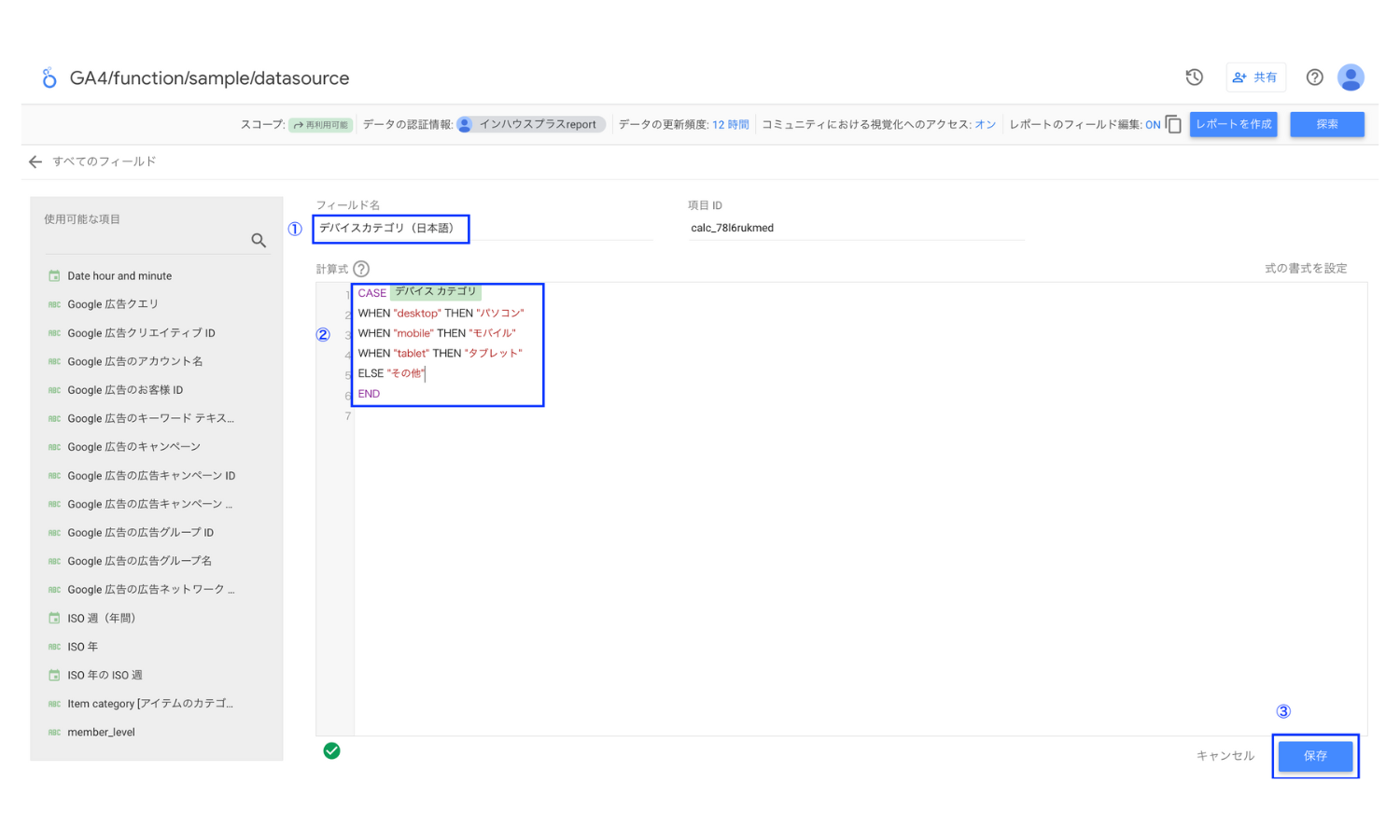
①フィールド名:任意のフィールド名を入力してください。
②計算式:
CASE デバイス カテゴリ
WHEN "desktop" THEN "パソコン"
WHEN "mobile" THEN "モバイル"
WHEN "tablet" THEN "タブレット"
ELSE "その他"
END
desktopはパソコンにmobileはモバイルに、tabletはタブレットに、それ以外はその他と変換するように指定しました。
③保存:入力が完了したら保存をクリックします。
以下のようにデバイスカテゴリ(日本語)という新しいディメンションができました。
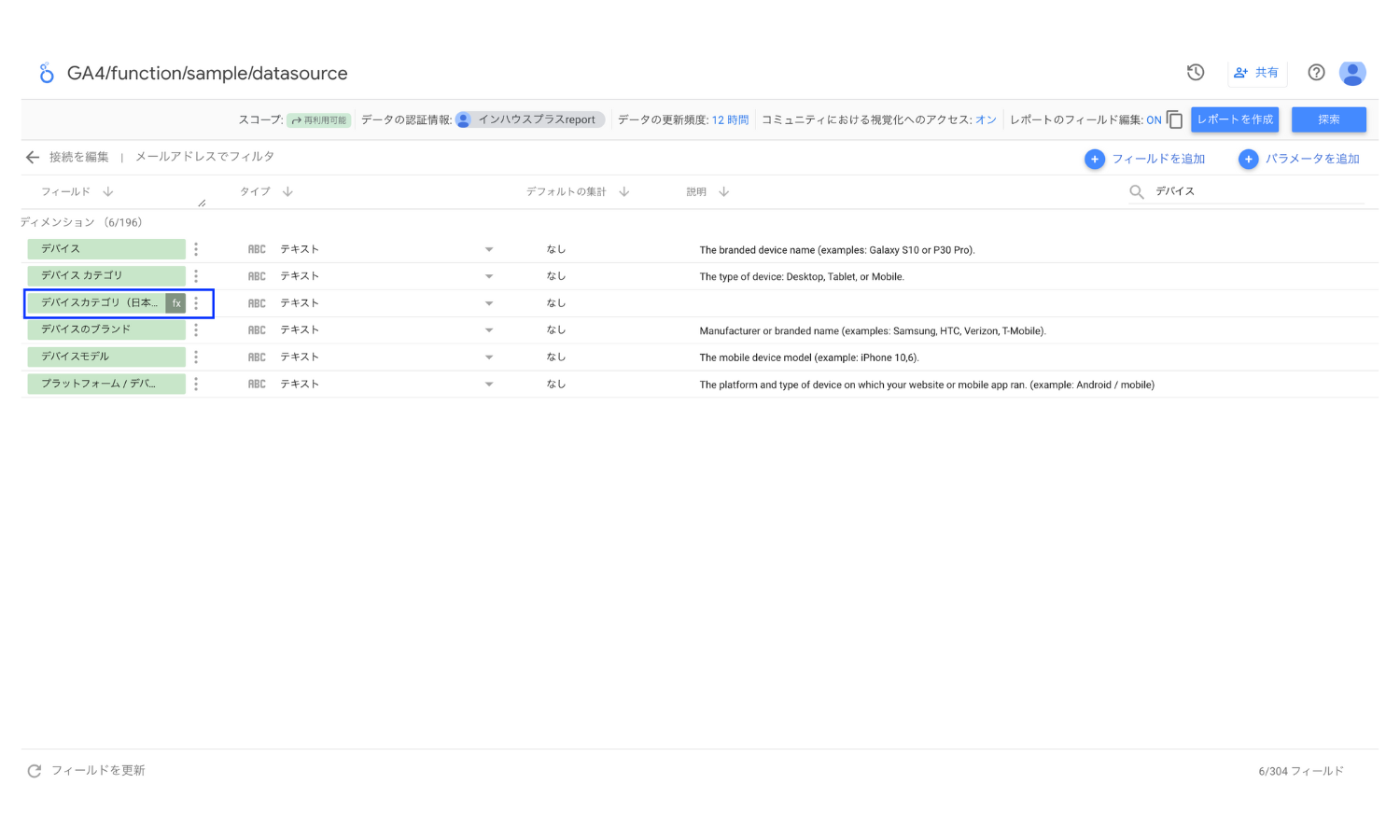
続いて先ほど作成したディメンションがレポートで利用できるようになっているのでディメンションに追加しましょう。すると表に正しく反映されていることがわかります。
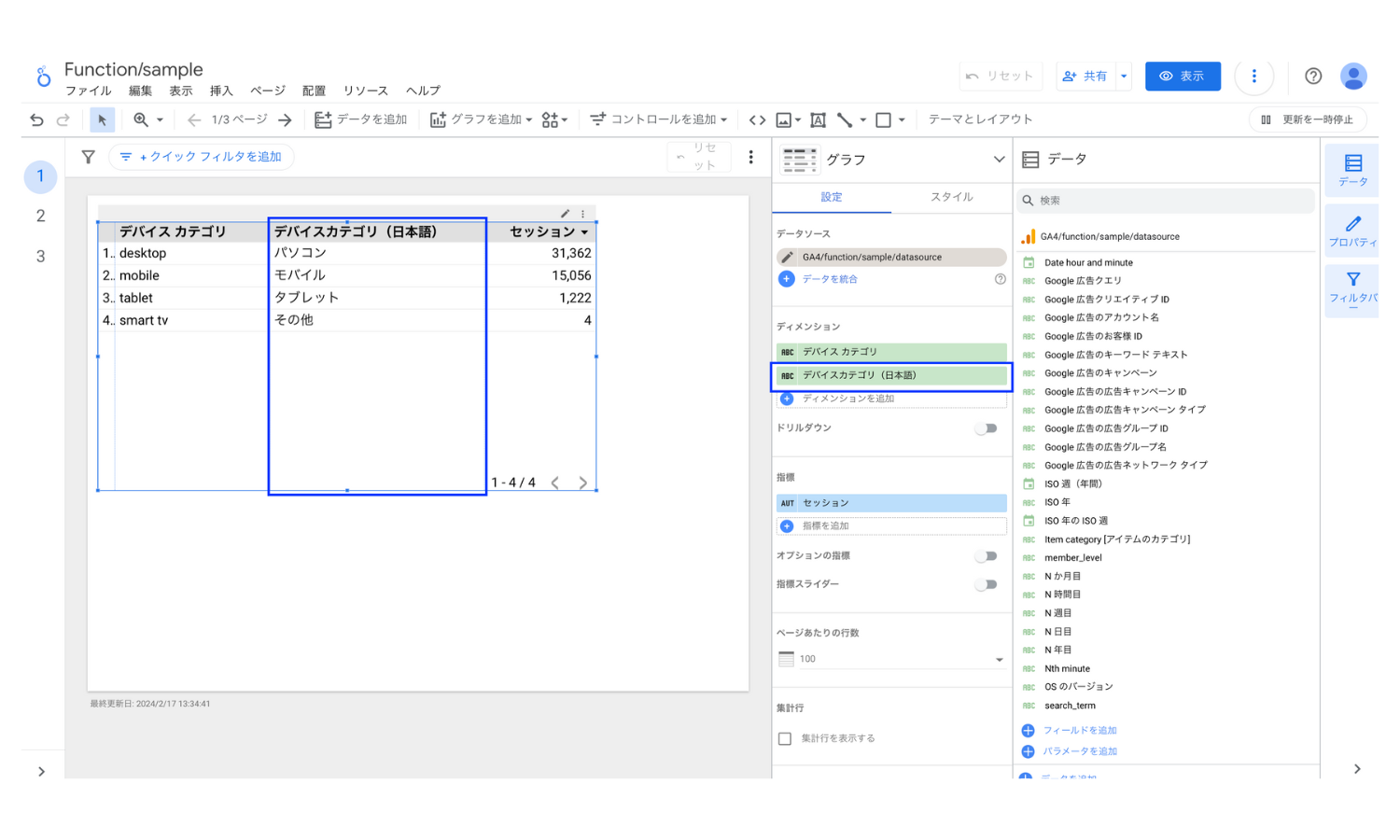
利用例:Looker StudioのGA4のデフォルトチャネルグループをグループ分けする
GA4のセッションのデフォルトチャネルグループを内容に応じてグループ分けします。以下のように計算フィールドを設定し、グループを定義します。
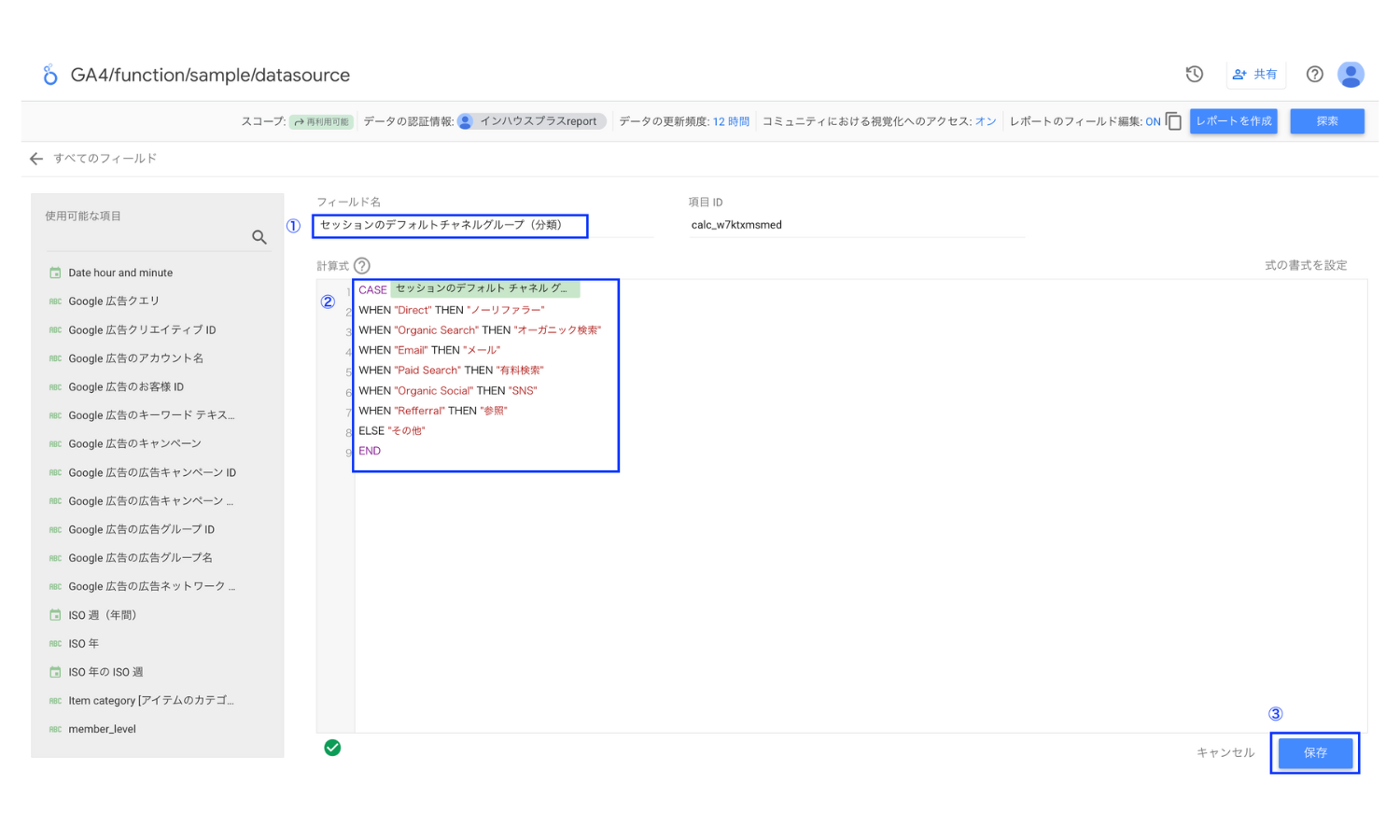
①フィールド名:任意のフィールド名を入力してください。
②計算式:
CASE セッションのデフォルト チャネル グループ
WHEN "Direct" THEN "ノーリファラー"
WHEN "Organic Search" THEN "オーガニック検索"
WHEN "Email" THEN "メール"
WHEN "Paid Search" THEN "有料検索"
WHEN "Organic Social" THEN "SNS"
WHEN "Referral" THEN "参照"
ELSE "その他"
END
セッションのデフォルトチャネルグループが”Direct”の場合は”ノーリファラー”、”Email”の場合は”メール”のように分類し、指定した条件以外が”その他”に分類するように設定しました。
③保存:入力が完了したら保存をクリックします。
以下のようにセッションのデフォルトチャネルグループ(分類)という新しいディメンションができました。
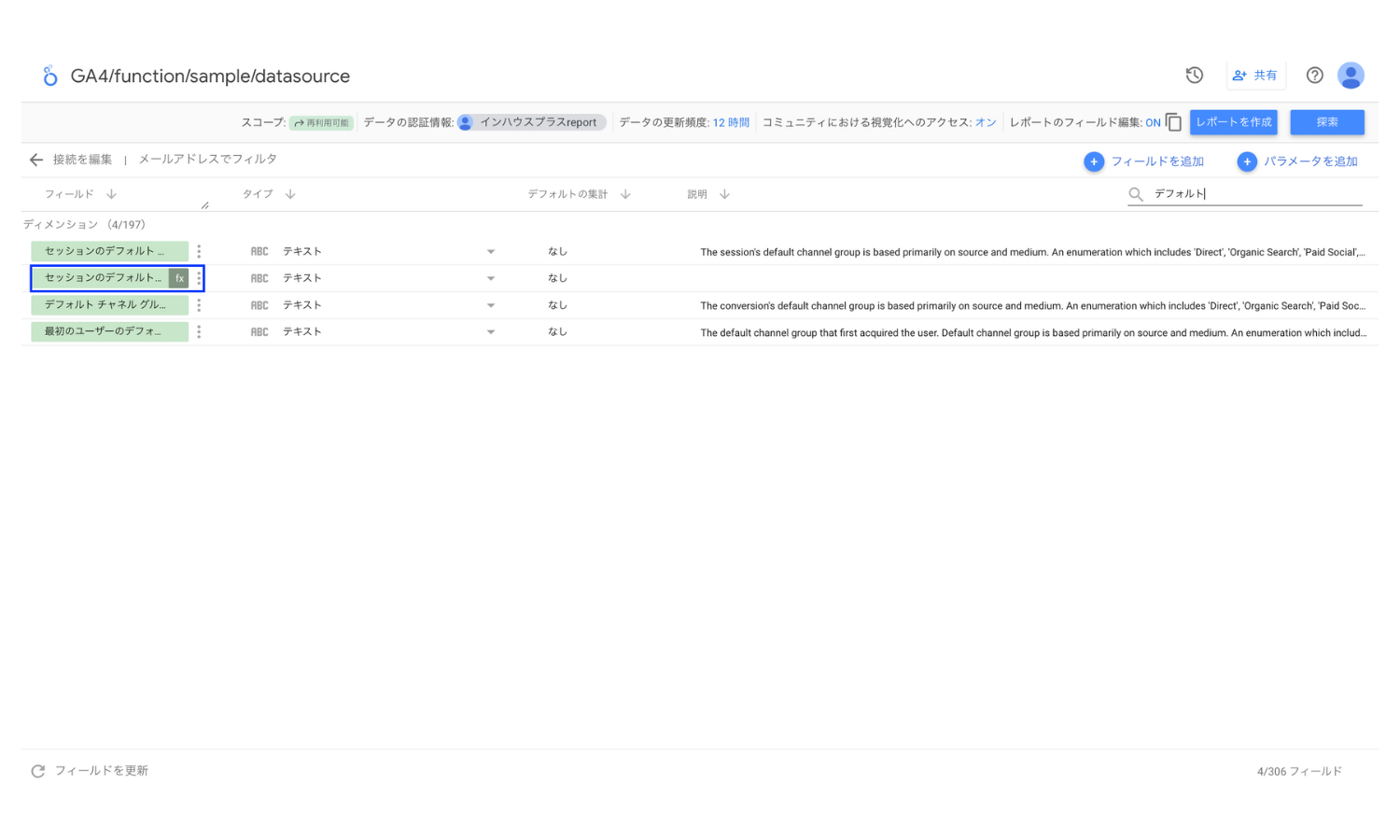
続いて先ほど作成したディメンションがレポートで利用できるようになっているのでディメンションに追加しましょう。すると表に正しく反映されていることがわかります。
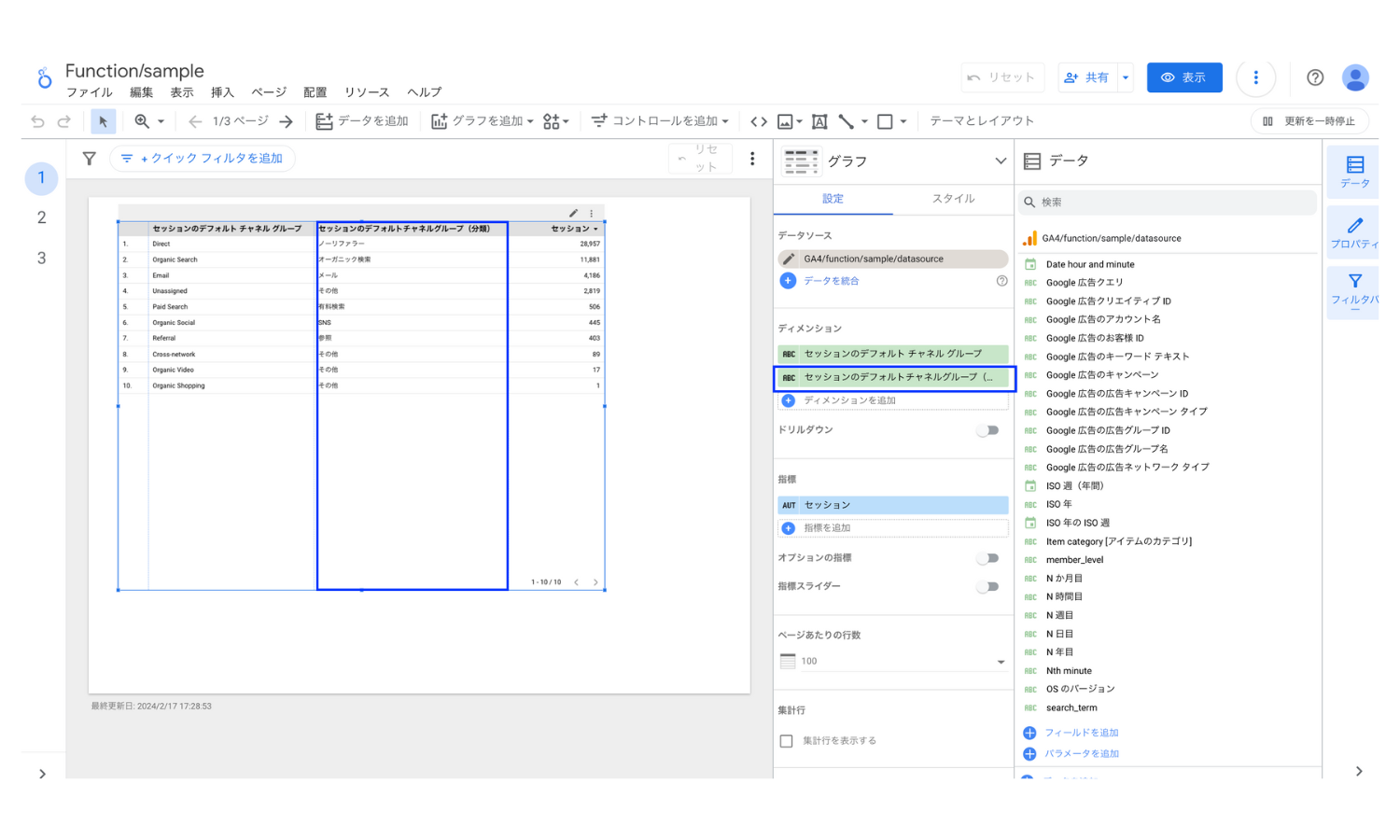
このようにCASE(単純)関数はデータを変換したり、カテゴリー分けしたりすることに使える便利な関数です。ぜひ活用してみてください。
関連するLooker Studio公式ドキュメント
Looker Studio公式ヘルプ:計算フィールドについて
Looker Studio公式ヘルプ:関数リスト
導入社数3,000社突破!Looker Studioをフル活用するならインハウスプラス
インハウスプラスでは、さまざまなニーズに応えるカスタマイズ可能なLooker Studioレポートテンプレートを提供しています。これらのテンプレートを活用することで、既製のテンプレートをベースに必要な部分のみをカスタマイズするだけで、ゼロからレポートを作成するよりもはるかに短時間で高品質なレポートが作成できます。
GA4・サーチコンソール・Google広告レポートは買い切りプラン
買い切りプランは、3,000社以上が利用するインハウスプラスの中でも特に人気のプランです。GA4、サーチコンソール、Google広告に対応し、一度の購入でサイト数無制限でレポートが作成可能です。レポートはコピーするだけで数分で完成し、カスタマイズも自由に行えます。また、Googleアナリティクスの専門家の小川卓さんが顧問として参画しており、GA4の仕様変更時にはテンプレートを随時アップデートしていますので、ずっと安心してご利用いただけます。
買い切りプランで使えるすべてのレポートテンプレートをみる >
Web広告・SNSレポートはサブスクリプションプラン
サブスクリプションプランは、初期設定不要で月額4,980円から、Web広告やSNSレポートをLooker Studioで自動化できる非常にお得なプランです。お客様の作業は、インハウスプラスに対象アカウントの閲覧権限を付与するだけで、1営業日以内に完成したレポートが届き、その後は毎日自動でデータが更新されます。レポートの内容もお客様側で自由にカスタマイズ可能で、分からないことがあれば無料のテクニカルサポートにいつでも相談できます。
※通常Web広告やSNSレポートをLooker Studioで自動化するには、データ取得・更新のためのシステム開発(媒体APIを利用したデータ取得やBigQueryなどのデータベースの保守運用)が必要です
Looker Studioを使ったカスタマイズ開発もお任せください
インハウスプラスでは、テンプレートのご提供だけでなく、企業様ごとに異なるご要望に合わせて、要件定義(必要な機能や内容を整理する作業)からシステムの構築までを一貫して行うカスタマイズ開発も多数ご対応しています。
一般的なレポート作成ツールでは対応が難しいようなご要望でも、Googleが提供する無料のBI(ビジネスインテリジェンス)ツール「Looker Studio」を最大限に活用することで、既存のシステム開発会社やBI専業会社と比べて、大幅にコストを抑えてご提供することが可能です。
「自社専用のレポートシステムを作りたい」「既存のデータをもっと見やすく整理したい」といったご相談がございましたら、ぜひお気軽にお問い合わせフォームよりご連絡くださいませ。担当者より丁寧にご案内いたします。
様々なデータソースに対応
インハウスプラスでは、さまざまなデータソースと連携し、レポートやダッシュボードの自動化を実現しています。以下のようなツールやサービスに対応しています:
- GA4
- サーチコンソール
- Web広告(33種類以上に対応)
- InstagramやFacebookインサイトなどのソーシャルメディア
- Googleビジネスプロフィール(MEO)
- SalesforceなどのSFA(営業支援)・CRM(顧客管理)ツール
- ECカートシステム
- その他、基幹システムや社内データとの連携も可能
豊富な開発実績があります
インハウスプラスでは、さまざまな業種・業態の開発実績があります。以下は、実際にご提供しているダッシュボードの一例です。
- Webメディア運営企業様
Web記事ごとの売上への貢献度を見える化するコンテンツ管理ダッシュボードです。どの記事がどれくらい売上に貢献しているかを明確に把握できます。 - BtoC向けアプリ運営企業様
アプリの利用状況や売上などを一元管理できる、経営・ビジネス視点での分析が可能なダッシュボードです。アプリの成果を数字で確認しやすくなります。 - BtoB向けWebサービス運営企業様
Web広告とSalesforce(営業支援ツール)のデータを統合し、マーケティングの投資対効果(ROI)を管理できるダッシュボードです。広告チャネルごとに、リード(見込み顧客)や商談・受注にかかったコスト、効果(ROAS:広告費用に対する売上)をリアルタイムで把握できます。 - 広告代理店様
クライアントへの報告に活用できる、自社ブランドのオリジナルWeb広告レポートです。Looker Studioで作成し、見た目や項目も自由にカスタマイズできます。 - 単品通販企業様
Web広告とカートシステム(ECサイトの購入データ)を連携し、チャネルごとのLTV(顧客生涯価値)やROASを可視化できるマーケティング管理ダッシュボードです。どの広告から来たお客様が、どれくらいの売上を生んでいるかが一目でわかります。
このように、お客様ごとに最適なレポートやダッシュボードをご提案・開発しております。
「こんなことはできる?」「自社データも連携できる?」といったご相談も大歓迎です。お気軽にお問い合わせください。
DeNAのデジタルマーケティング責任者として年間450億円を超えるECプラットフォームのマーケティングを担当。2014年に独立し、上場企業から資金調達後のスタートアップまでさまざまな企業のデジタルマーケティングのプロジェクトに関わり見識を広げた後、2018年3月に株式会社CALLOSUMを創業。
![[Looker Studio] CASE(単純)関数の使い方と活用例 | 計算フィールド](https://inhouse-plus.jp/wp-content/uploads/2024/02/looker-studio-case-simple-1482x635.png)





